Repairit – 写真修復AIアプリ
3ステップで破損した思い出を修復
Repairit – 写真修復AIアプリ
3ステップで破損した思い出を修復
Aug 27, 2025 • カテゴリ: Windowsコンピュータ復元
パソコンを普通に使用していても突然動作に何らかの問題が出たり、システムが不安定になったりすることは当然あります。しかし、Windows7の場合はそんな不具合が発生しても、復元ポイントの作成をしておくとシステムが異常を起こしても安心です。今回はWindows7の復元ポイントを作成する方法を紹介したいと思います。
Windows7の復元ポイントは非常に簡単な操作で作成することができます。
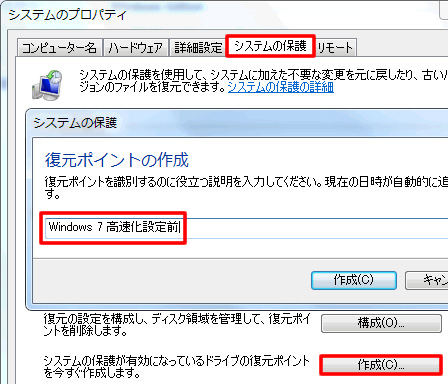
以上でWindows7の復元ポイントを作成する操作は完了です。また、windows7に復元ポイントが設定されているのかは、「スタート」の「すべてのプログラム」から「アクセサリ」と行き、「システムツール」から「システムの復元」で確認することができます。
Windows7で作成した復元ポイントを使って「システムの復元」を行なうと、一部のシステムファイルが削除されてしまうことがあります。尚且つ、バックアップを取っていなかったら最悪です。そんな場合は、Wondershareの「Recoverit」というソフトを利用することで、「システムの復元」で失ったシステムファイルを簡単に復元させることが可能です。


スキャン終了後にファイルが見つかれば画面にリストアップされるので、復元したいファイルをチェックし復元ボタンをクリックしてください。復元したファイルを保存する場所を指定するウィンドウが表示されますので、適宜保存場所を指定します。


以上で、Wondershareの「Recoverit」を利用して、Windows7で作成した復元ポイントを使用した「システムの復元」で失ったシステムファイルを復元する操作は完了です。
また、この「Recoverit」には様々な機能があります。パソコンのHDDやゴミ箱、SDカード、USBドライブなどから失った写真や音楽、動画、ドキュメントなどのデータを復元することが可能です。システムファイルの復元はその一部の機能に過ぎません。
外付けHDDやデジカメ、iPod、MP3/MP4プレイヤーなど、数多くの外部メディアからのデータ復元できます。
写真、音楽、動画、ワードやエクセルなどのドキュメント、電子メールなど、様々なファイル形式を復元できます。
誤って削除したデータ、誤ってフォーマットしてしまったデータ、突然アクセスできなくなったなど、様々な原因で失ったデータを復元できます。
いかがでしょうか?
Windows7の復元ポイントの作成は簡単に行なえることが分かりました。簡単に設定が行なえるので、パソコンが何らかの不具合で正常に作動しなくなった場合に備え、復元ポイントを作成しておくと安心です。また、作成した復元ポイントで「システムの復元」を行なうと、一部のシステムファイルが削除されてしまうことがあります。そんな場合には、Wondershareの「Recoverit」を利用することで失ったシステムファイルを復元できるので、このソフトを利用してみてはいかがでしょう。

無料のWin7Win10アップグレード期間が終了してから暫く経過していますが、皆さんは問題無くアップグレードが出来ましたでしょうか。無償アップグレード期間が終了した今は、Win10を新規に購入してインストールを行う方もいる事でしょう。いずれにしても、アップグレードは成功する場合もあれば、失敗する事もあります。今回はWin7→Win10アップグレード失敗によるデータ消去の対処法を紹介します。 ...
皆さんの中には、windowsの最初に表示される画面の背景で使われている壁紙が突然消えてしまったという方もいらっしゃるでしょう。そのような場合には復元作業を行うだけで、今まで消えていた壁紙を取り戻すことが可能になります。なぜそのようなことが起こるかということには理由があるので、その原因についても詳しく説明します。 ...
Windows7のデータが消えたんですが、復元できますか。Wondershare「Recoverit」はWindows7の失われたデータや削除されたデータを復旧することができます。 ...
内野 博
編集長